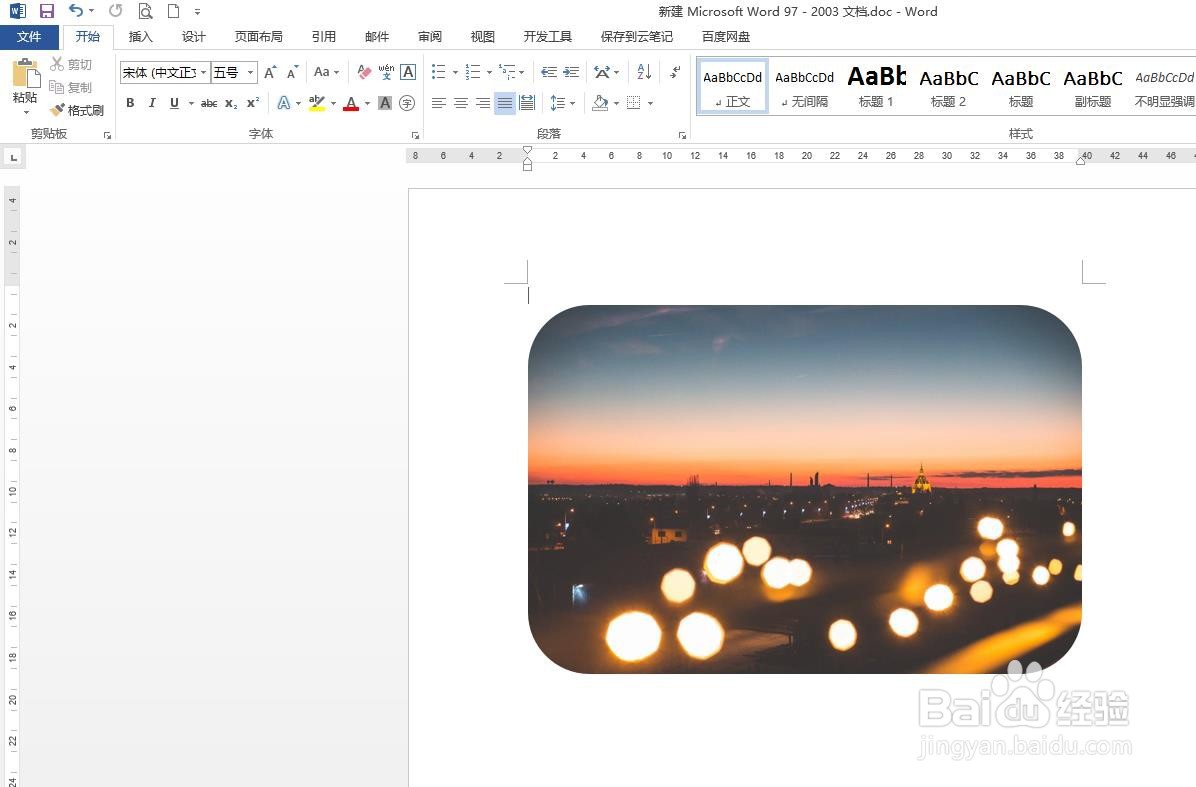word文档中不仅可以对文字进行整理,还可以对图屡阽咆忌片进行简单的操作,比如:改变图片的形状,那么word图片边角怎么弄出圆弧呢?下面就来介绍一下word文档中把图片边角弄出圆弧的方法,希望对你有所帮助。

工具/原料
软件版本:Microsoft Office Word
操作系统:win7系统
word图片边角怎么弄出圆弧
1、第一步:打开一个空白的word文档,选择菜单栏“插入”中的“图片”。
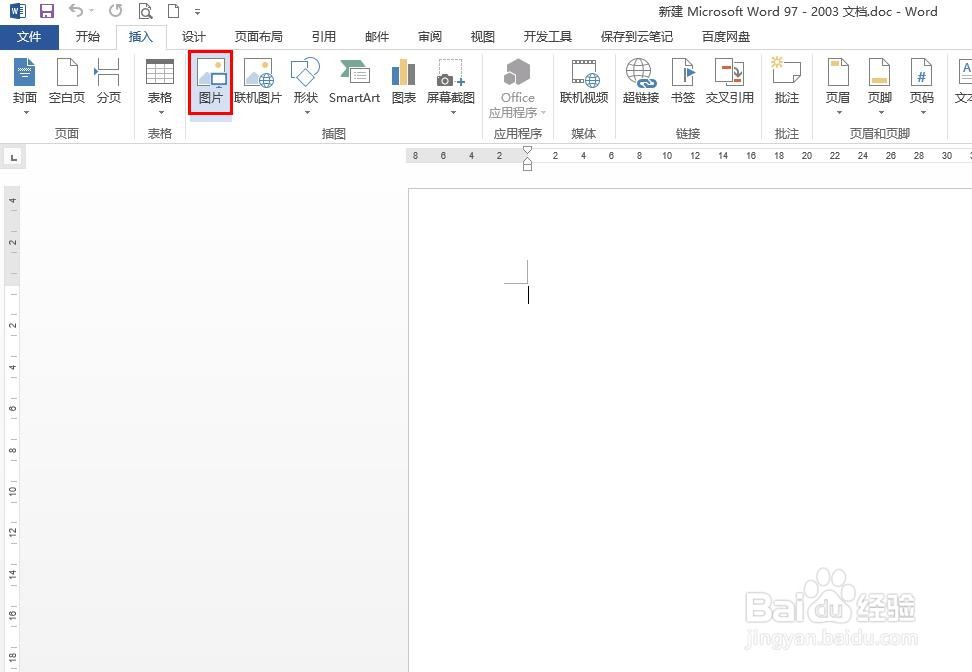
2、第二步:在插入图片对话框中,选中一张需要将边角弄成圆弧形状的图片,单击“插入”按钮。
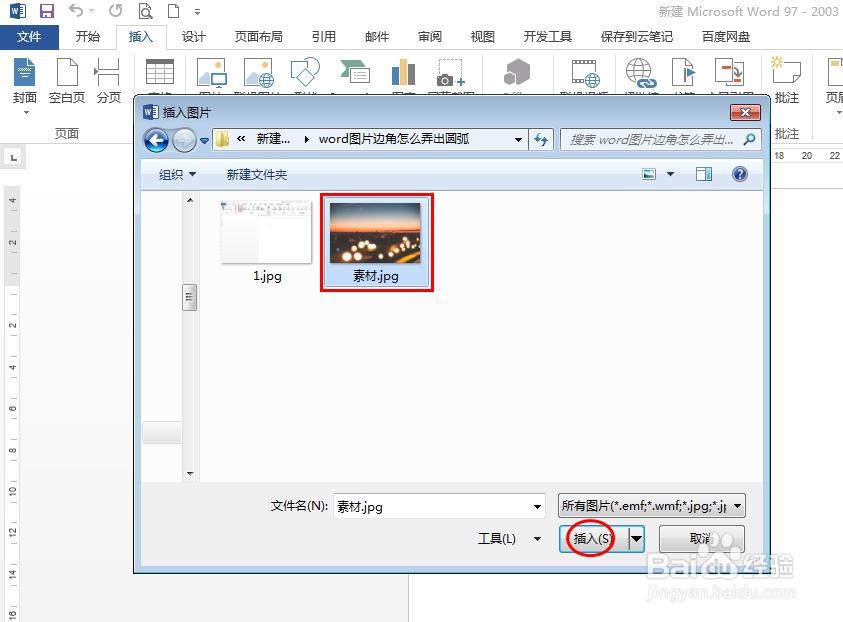
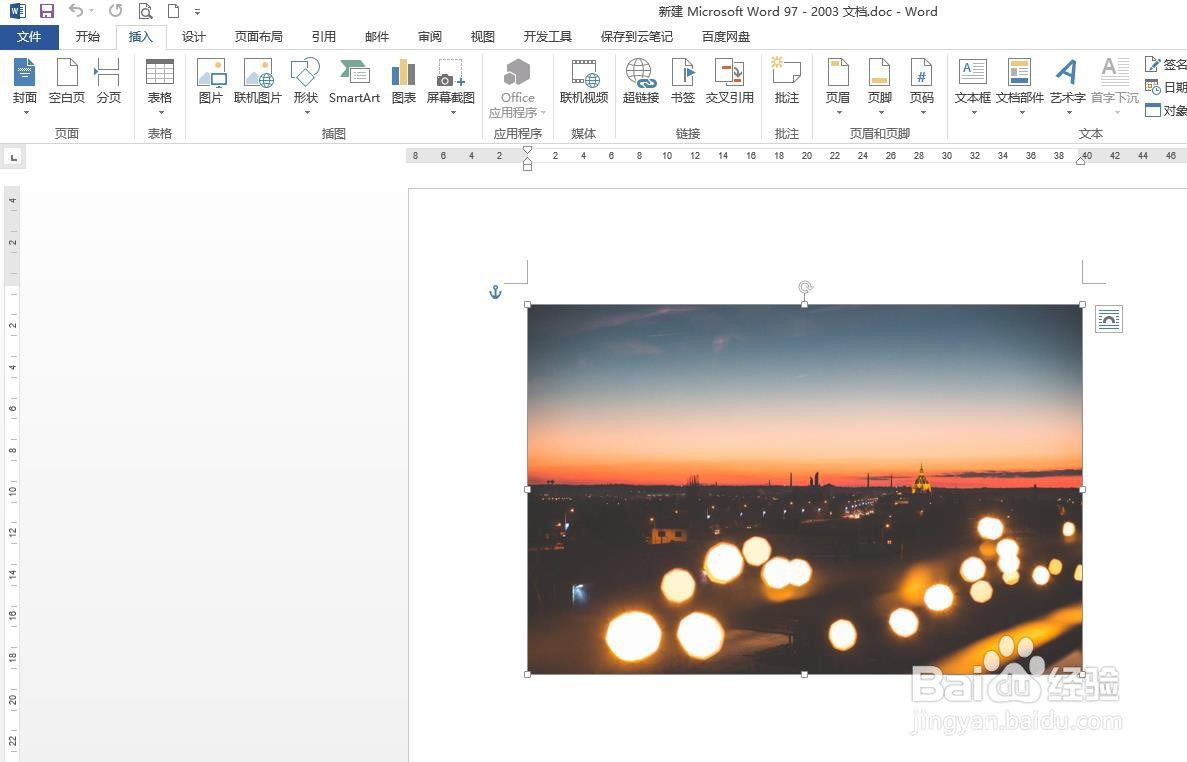
3、第三步:鼠标左键单击图片,自动跳转至“格式”菜单中,单击“裁剪”下方的小三角。
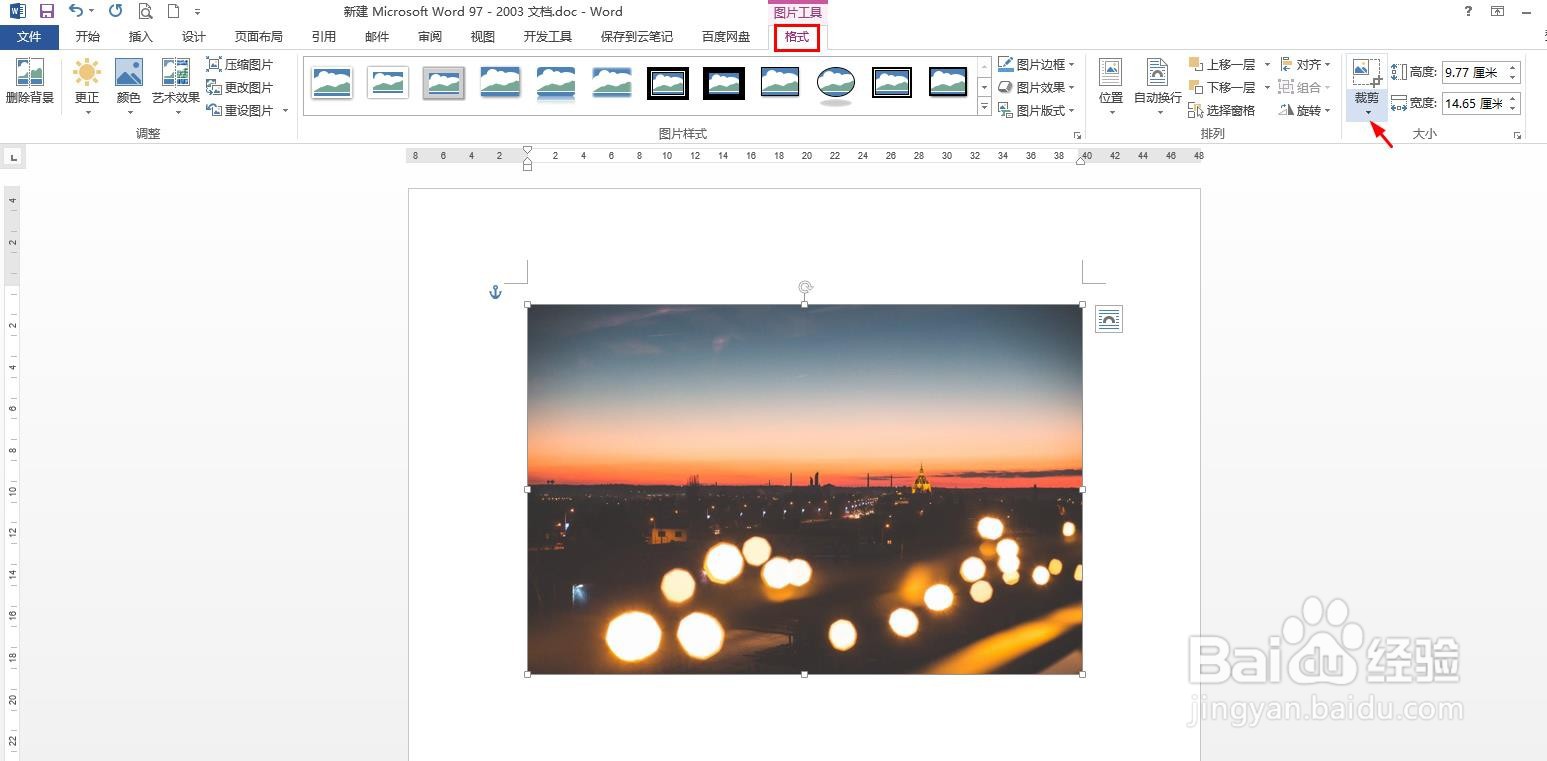
4、第四步:在“裁剪”下拉菜单中,选择“裁剪为形状--圆角矩形”。
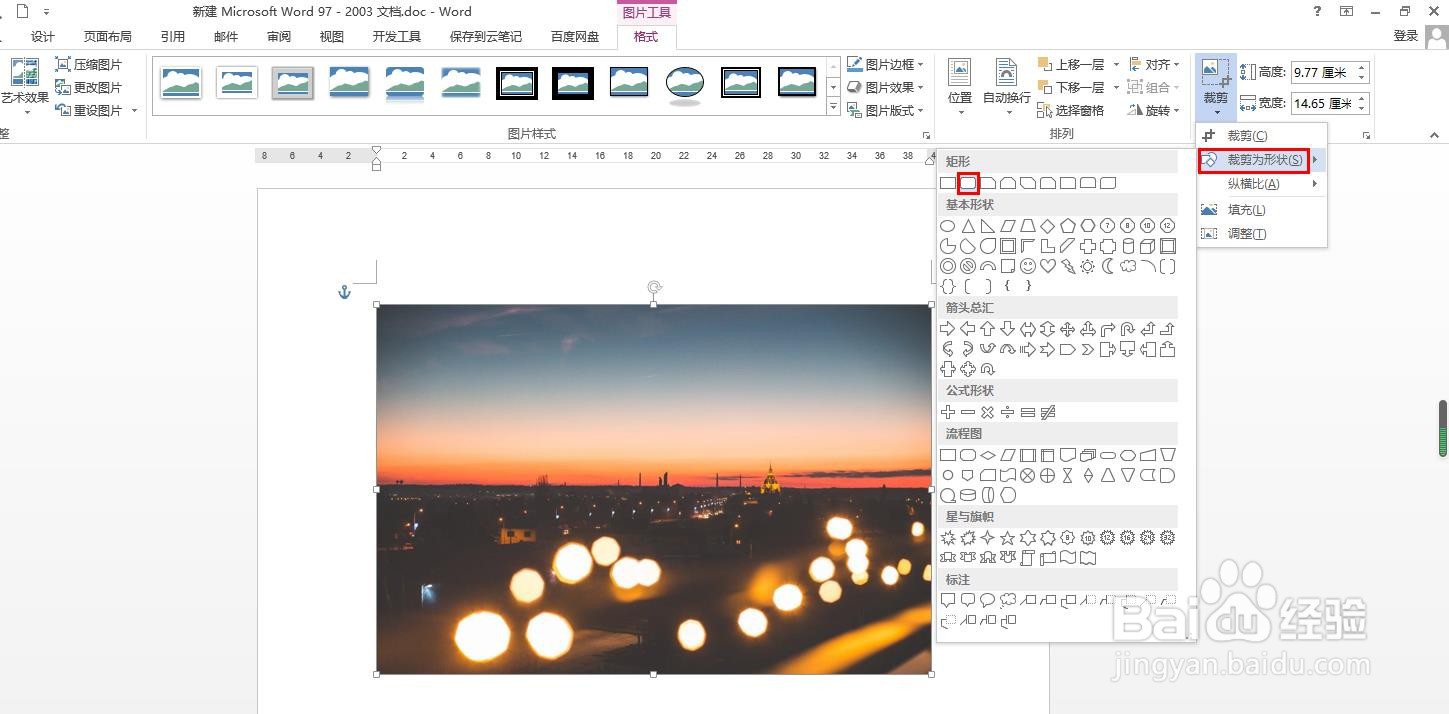
5、第五步:如下图所示,图片边角变成圆弧形状。
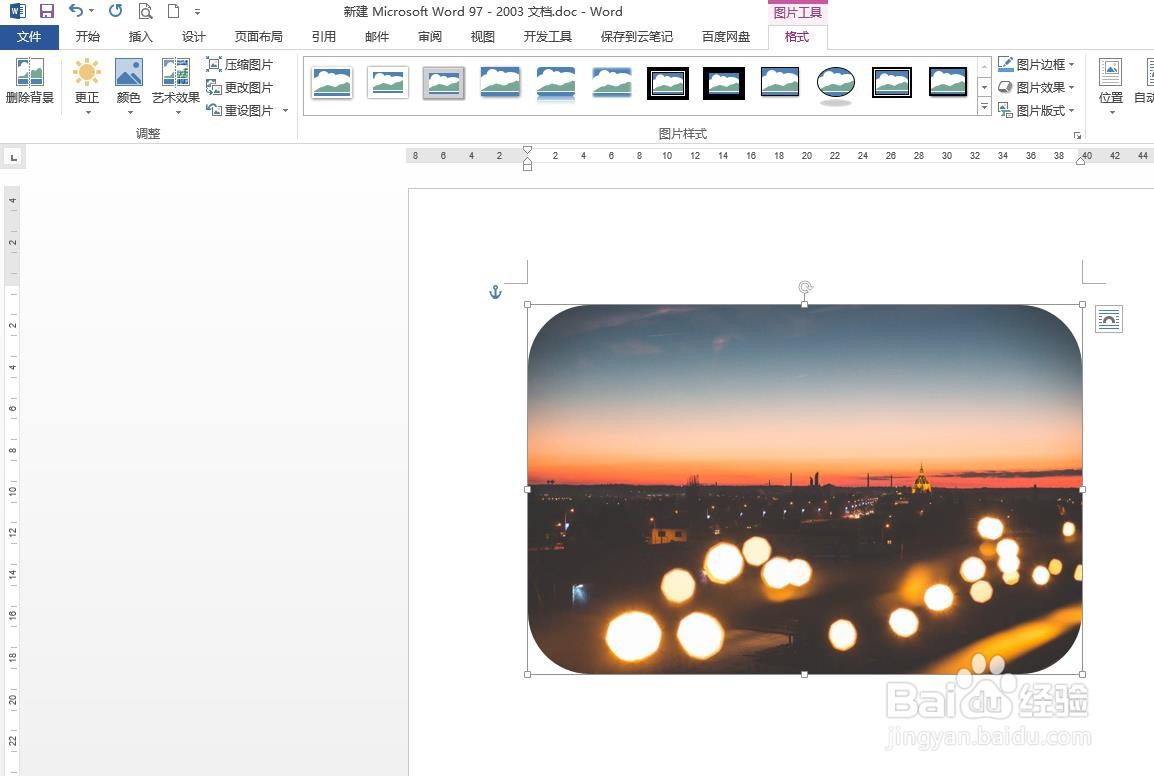
6、第六步:单击word文档中除图片以外的任意位置,退出编辑模式即可。